Abilita supporto a 32 bit:
Per eseguire Wine, è necessario abilitare il supporto a 32 bit su Debian 10.
Per abilitare il supporto a 32 bit su Debian 10, eseguire il comando seguente:
$ sudo dpkg --add-architecture i386
Abilitazione di repository contrib e non liberi:
Ora, per abilitare Debian 10 contributo repository, eseguire il seguente comando:
$ sudo apt-add-repository contrib
Il contributo il repository dovrebbe essere abilitato.

Ora, per abilitare Debian 10 non libero repository, eseguire il seguente comando:
$ sudo apt-add-repository non-free
Il non libero il repository dovrebbe essere abilitato.

Ora aggiorna la cache del repository del pacchetto APT con il seguente comando:
$ sudo apt update
La cache del repository dei pacchetti APT dovrebbe essere aggiornata.
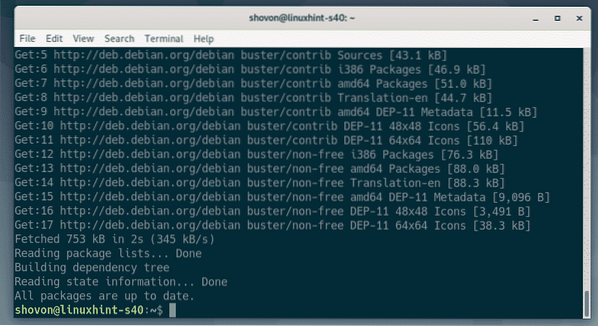
Installazione di vino:
Ora puoi installare Wine con il seguente comando:
$ sudo apt install wine wine64 wine32 winbind winetricks
Per confermare l'installazione, premere sì e poi premere
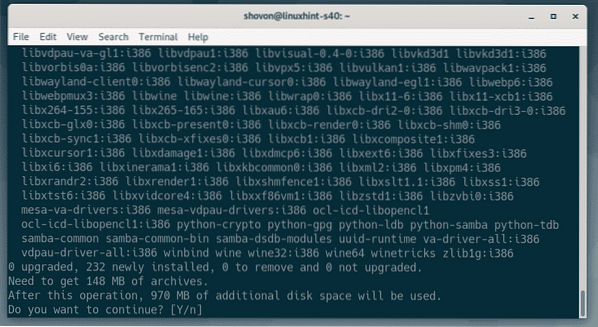
Il gestore di pacchetti APT scaricherà e installerà tutti i pacchetti richiesti da Internet.
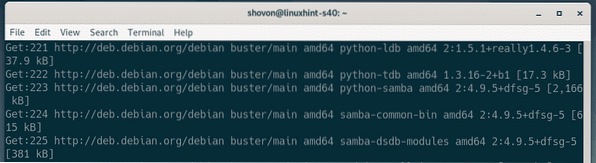
Se desideri il supporto WINS, seleziona
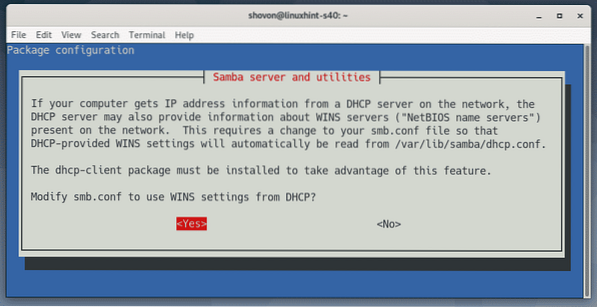
Il vino dovrebbe essere installato.
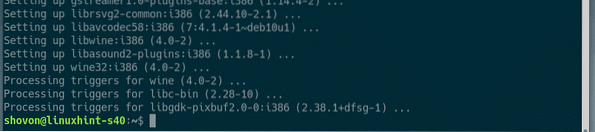
Installazione di programmi Windows utilizzando Wine:
Ho scaricato la versione a 64 bit del programma di installazione EXE di Notepad++ dal sito Web ufficiale di Notepad++. Ti mostrerò come installare questo programma usando Wine in questa sezione. Dovresti essere in grado di installare altre applicazioni Windows allo stesso modo. Non tutte le applicazioni Windows funzionano. Quindi, dovrai provare a vedere cosa funziona e cosa no.
Per prima cosa, vai alla directory in cui hai il tuo file di installazione EXE. Nel mio caso, è il ~/Download directory.
$ cd ~/Download
Il file di installazione di Notepad++ (npp.7.7.1.Installatore.x64.EXE) è qui come puoi vedere.

Ora, per avviare il programma di installazione, esegui il seguente comando:
$ vino npp.7.7.1.Installatore.x64.EXE
Come puoi vedere, il programma di installazione di Notepad++ è stato avviato. Ora puoi installare Notepad++ nello stesso modo in cui lo installi su Windows. Clicca su ok.
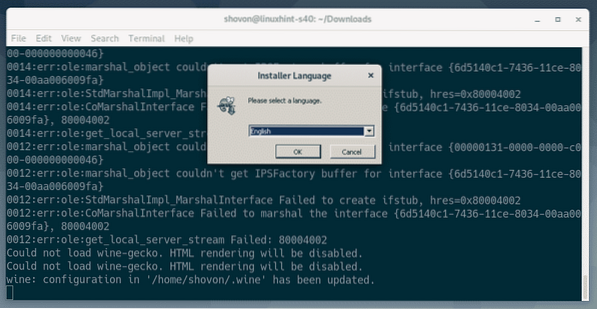
Clicca su Avanti >.
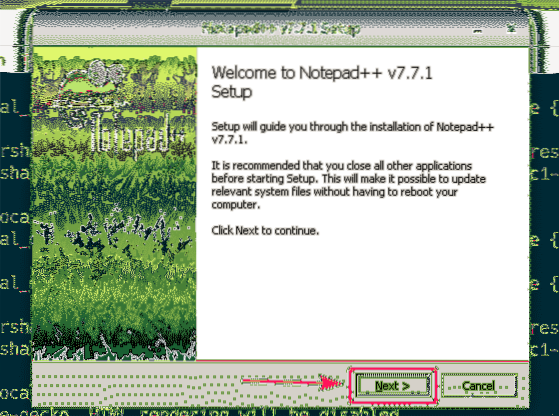
Clicca su Sono d'accordo.
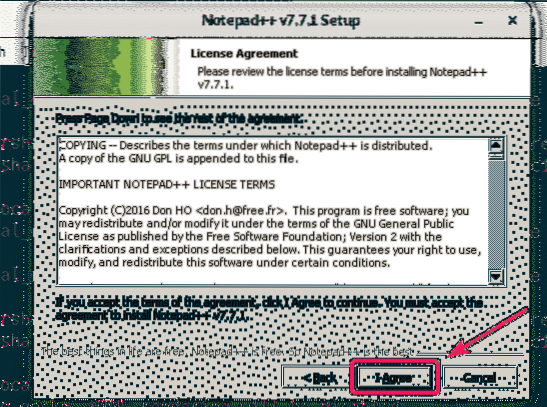
Clicca su Avanti >.
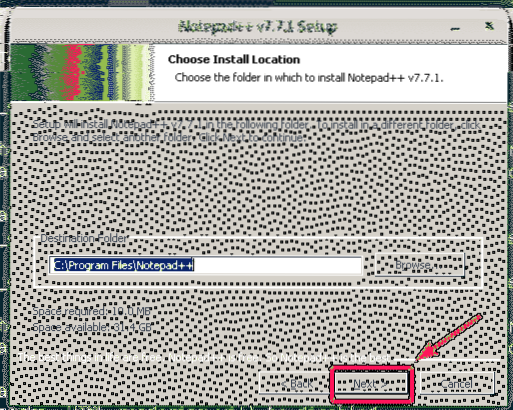
Clicca su Avanti >.
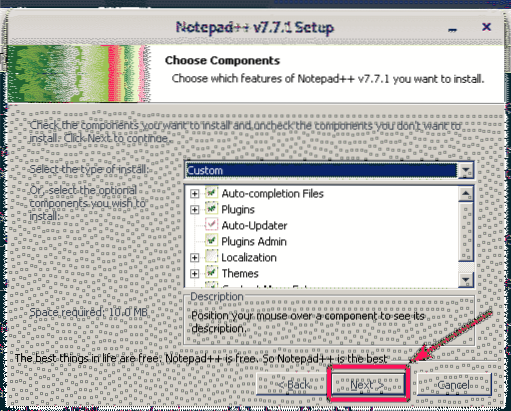
Clicca su Installare.
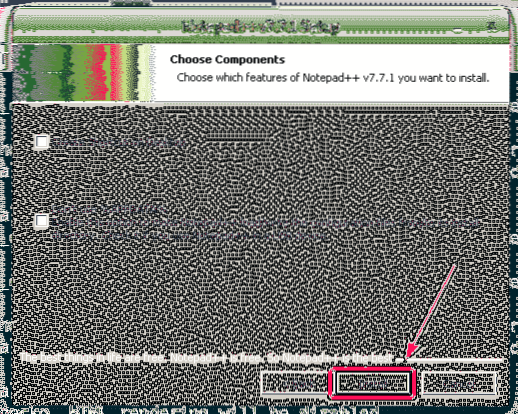
Notepad++ è in fase di installazione.
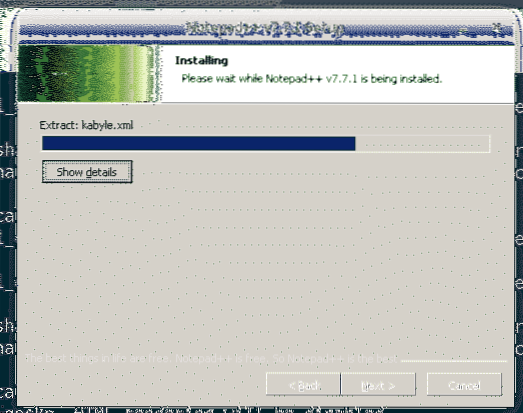
Una volta completata l'installazione, deselezionare Esegui Blocco note++ casella di controllo (opzionale) e fare clic su finire.
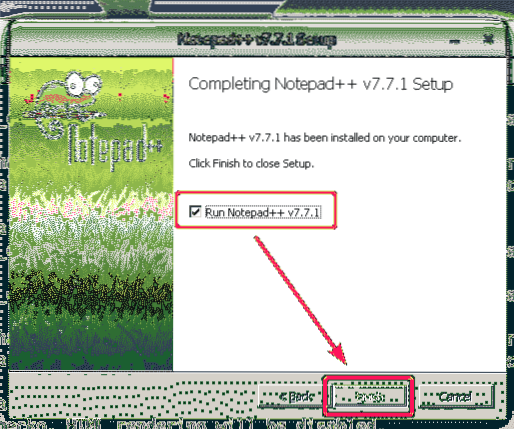
Avvio di Notepad++:
Ora che hai installato Notepad++, dovrebbe essere automaticamente elencato nel menu dell'applicazione di Debian 10, come puoi vedere nello screenshot qui sotto. Basta fare clic sull'icona Notepad++ per avviarlo.
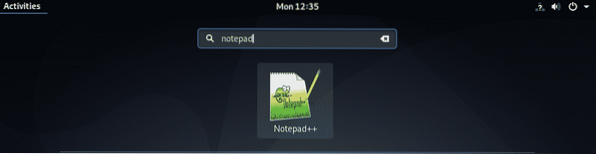
Come puoi vedere, Notepad++ funziona correttamente.
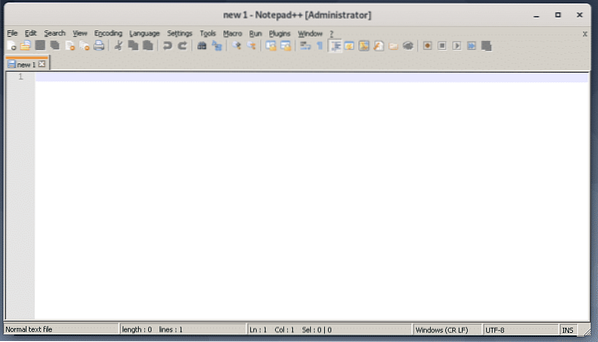
Alcune app potrebbero non essere accessibili dal menu dell'applicazione Debian 10. In tal caso, devi avviarlo manualmente.
Wine mantiene tutti i file nel ~/.vino directory. Per aprire il ~/.vino directory con il file manager nautilus, eseguire il seguente comando:
$ nautilus ~/.vino
Nel ~/.vino directory, dovrebbe esserci un unità_c/ directory. Questo è il virtuale C:/ drive per le app di Windows che hai installato usando Wine.
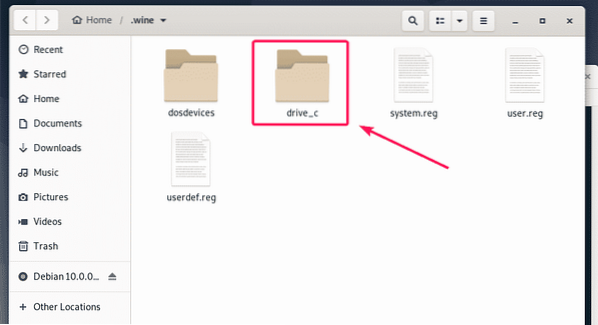
Nel unità_c/ directory, hai la tua solita File di programma/ e File di programma (x86)/ directory di Windows. Il software a 64 bit verrà installato sul File di programma/ directory e il software a 32 bit verranno installati sul File di programma (x86)/ directory se non specificato durante l'installazione.
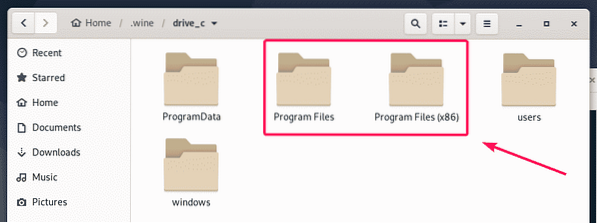
L'app Notepad++ che ho installato è un programma a 64 bit. Quindi, è disponibile sotto File di programma/ directory come puoi vedere.
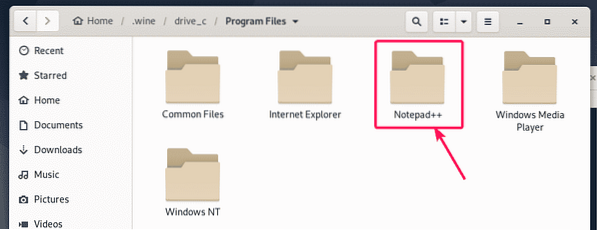
Nel Blocco note++/ directory, il bloc notes++.EXE è disponibile. Questo è il file eseguibile principale responsabile dell'avvio del programma Notepad++.
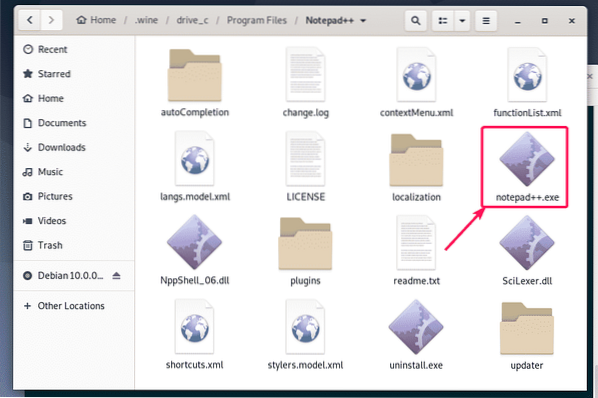
Ora apri un terminale in questa directory con il tasto destro del mouse facendo clic sulla directory e selezionando Apri nel terminale.
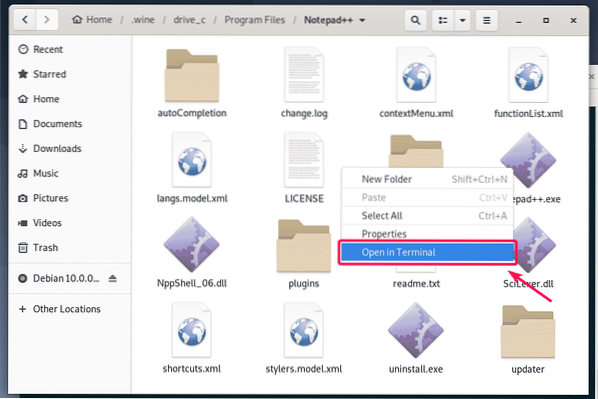
Ora, per verificare se bloc notes++.EXE può avviare Notepad++, eseguire il seguente comando:
$ blocco note del vino wine++.EXE
Notepad++ funziona. grande!
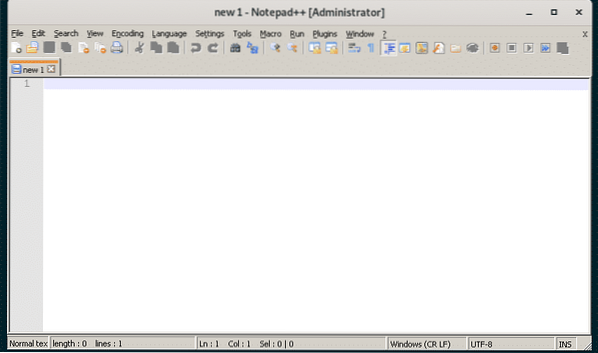
Ora, trova il percorso completo per il bloc notes++.EXE eseguibile con il seguente comando:
$ echo "$(pwd)/blocco note++.exe" | sed 's/ /\\ /g'NOTA: Sostituire bloc notes++.EXE con il nome del programma che stai cercando di eseguire.
Annota l'output di questo comando poiché ti servirà a breve.

Ora crea un file di collegamento sul desktop bloc notes.desktop nel ~/.locale/condividi/applicazioni directory con il seguente comando:
$ nano ~/.local/condividi/applicazioni/blocco note.desktop
Ora, digita le seguenti righe di codice nel file.
[Voce sul desktop]Nome=Blocco note++
Categorie=Sviluppo
Comment=Editor di testo semplice
Codifica=UTF-8
Exec=vino /home/shovon/.wine/drive_c/Program\ Files/Notepad++/notepad++.EXE
StartupNotify=false
Terminale=falso
Tipo=Applicazione
Versione=1.0
NOTA: Non dimenticare di sostituire il testo in grassetto con l'output del comando che ti ho detto di notare prima.
Il finale bloc notes.desktop il file ha il seguente aspetto. Ora salva il file premendo
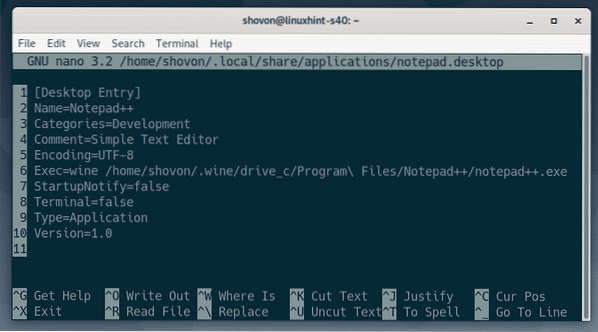
Ora aggiungi i permessi eseguibili a bloc notes.desktop file con il seguente comando:
$ chmod +x ~/.local/condividi/applicazioni/blocco note.desktop
Ora dovresti essere in grado di trovare una nuova voce del desktop nel menu dell'applicazione di Debian 10. Fare clic su di esso per avviare il programma desiderato.
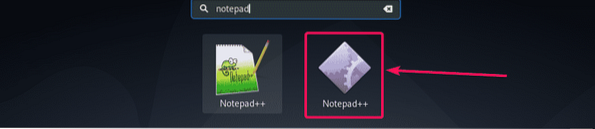
Come puoi vedere, Notepad++ si avvia come al solito.
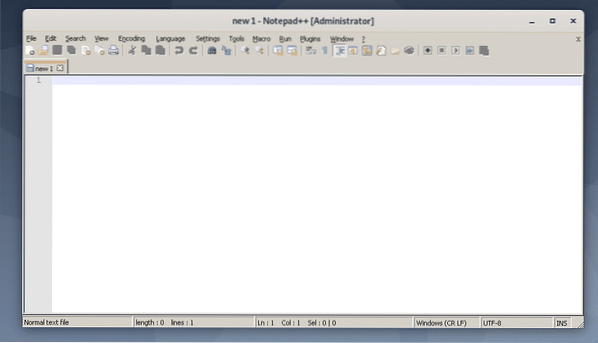
Quindi, è così che installi Wine su Debian 10 e installi l'applicazione Windows usando Wine su Debian 10. Grazie per aver letto questo articolo.
 Phenquestions
Phenquestions


